U盤重裝系統(tǒng),顧名思義就是用U盤插入電腦,之后對(duì)電腦系統(tǒng)進(jìn)行重裝。但是我們得清楚一個(gè)事情,所謂的U盤并不是平常簡(jiǎn)簡(jiǎn)單單的U盤,是一個(gè)裝有PE鏡像文件的啟動(dòng)盤。也許很多人還不清楚,今天就讓小編為大家?guī)硪黄猆盤重裝筆記本win7系統(tǒng)的詳細(xì)圖文教程,相信看完教程的你一定會(huì)知道什么是用U盤重裝系統(tǒng)了。
制作U盤啟動(dòng)盤
一、準(zhǔn)備工具
1. 在官網(wǎng)上下載韓博士裝機(jī)大師
2. 一個(gè)8G以上的U盤(建議使用)
3. 一臺(tái)正常聯(lián)網(wǎng)的電腦
二、具體步驟
1. 打開韓博士軟件之前提前關(guān)閉所有的殺毒軟件,將U盤插入電腦,選擇韓博士界面中的“U盤啟動(dòng)”。
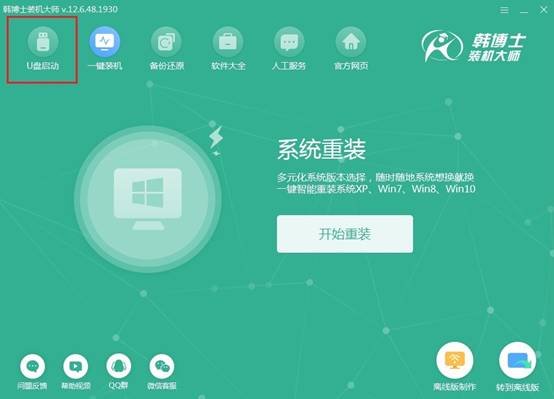
2. 在自動(dòng)彈出的界面中點(diǎn)擊“+”,選擇需要添加的系統(tǒng)文件。
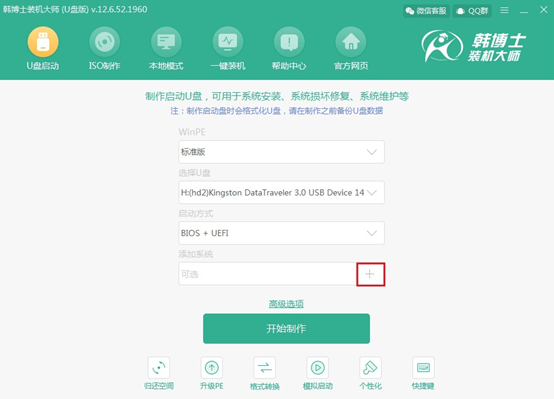
3. 選擇系統(tǒng)文件。我們只需要選擇自己想要安裝的系統(tǒng)文件,點(diǎn)擊右下角“選擇”進(jìn)入下一步驟。
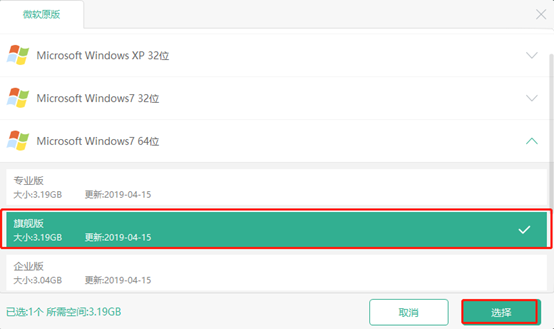
重新回到主界面。點(diǎn)擊“開始制作”。
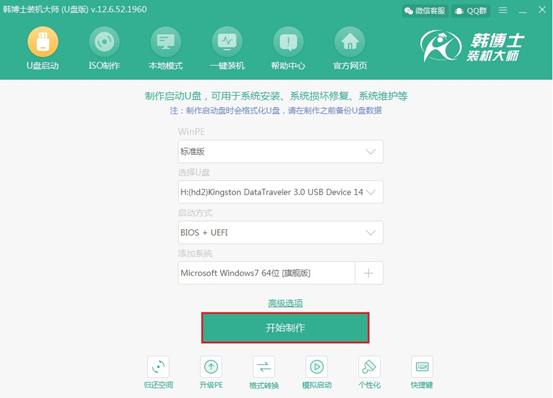
4. 彈出警告窗口。在制作啟動(dòng)U盤時(shí)會(huì)格式化所有的文件,這時(shí)候韓博士會(huì)提醒我們慎重考慮,如果有重要文件需進(jìn)行備份,否則點(diǎn)擊“確定”進(jìn)行下一步。
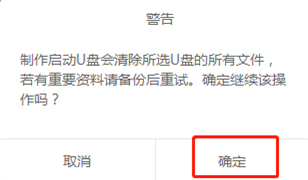
5. 開始下載系統(tǒng)文件和PE鏡像文件,我們只需要等待下載完成就行。
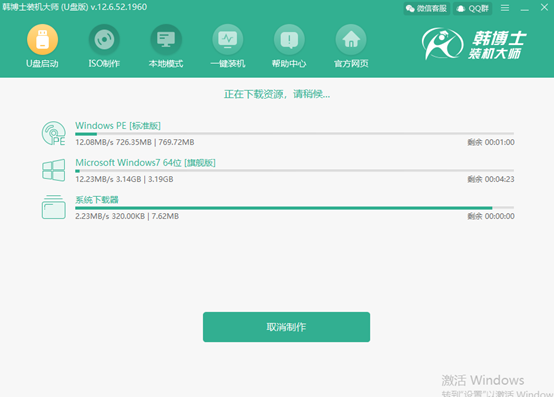
6. 文件下載成功后開始進(jìn)行制作啟動(dòng)U盤。
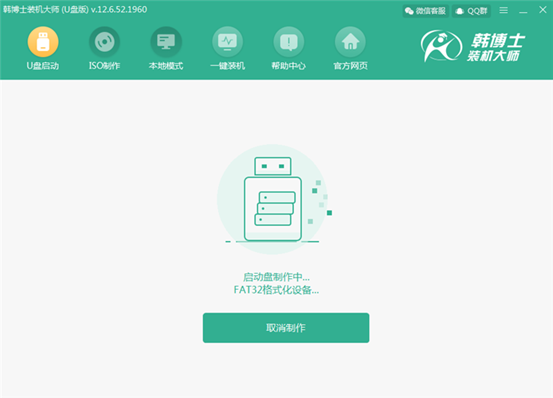
稍微等待一段時(shí)間后啟動(dòng)盤制作成功,此時(shí)會(huì)彈出預(yù)覽窗口。選擇第一個(gè)模式后點(diǎn)擊“啟動(dòng)預(yù)覽”。
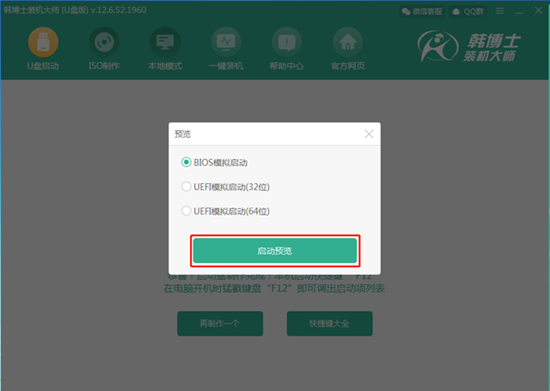
7. 選擇啟動(dòng)預(yù)覽后會(huì)彈出以下界面,這個(gè)時(shí)候我們的啟動(dòng)盤已經(jīng)制作成功,可以開始下一步重裝系統(tǒng)了。
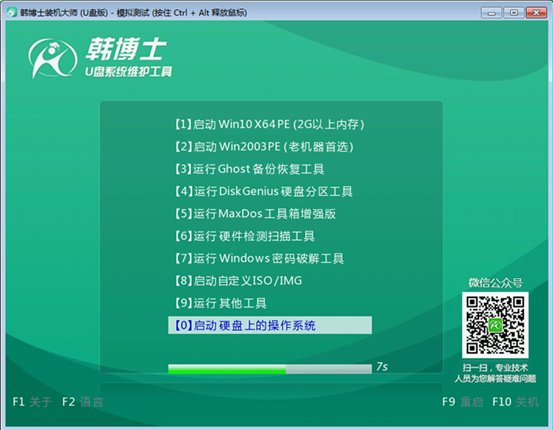
8. 接著韓博士會(huì)彈出一個(gè)提示界面,告訴我們本機(jī)啟動(dòng)快捷鍵為“F12”(不同的電腦啟動(dòng)快捷鍵不一定相同),我們可以在這個(gè)界面中點(diǎn)擊“快捷鍵大全”查看其他品牌的電腦快捷鍵。
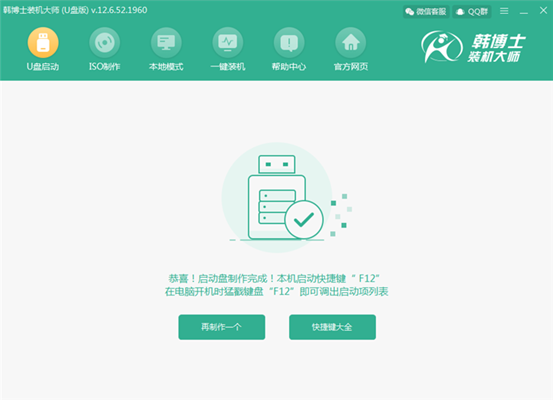
啟動(dòng)盤重裝系統(tǒng)
1. 啟動(dòng)盤成功制作后,將u盤插入電腦后重啟電腦。在開機(jī)界面出現(xiàn)后按下提前查到的快捷按鍵。此時(shí)會(huì)進(jìn)入設(shè)置界面,使用電腦“↑”和“↓”選擇“usb”選項(xiàng)后,按“enter”進(jìn)入。

2. 這時(shí)候會(huì)進(jìn)入剛剛模擬測(cè)試的韓博士U盤系統(tǒng)維護(hù)工具界面,選擇“啟動(dòng)Win10 X64 PE(2G以上內(nèi)存)”進(jìn)入。
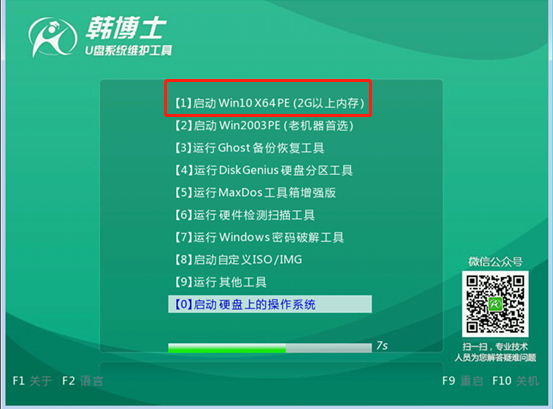
3. 進(jìn)入韓博士PE桌面后,韓博士裝機(jī)工具會(huì)對(duì)U盤和本地電腦進(jìn)行檢測(cè),此時(shí)可以看到我們下載完成的“win7 旗艦版”系統(tǒng)文件,點(diǎn)擊“安裝”。
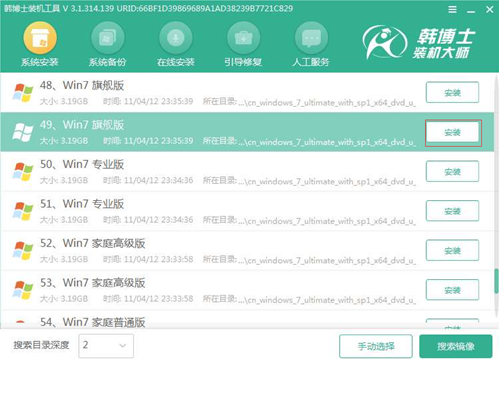
4.上一步操作完成后會(huì)選擇文件的安裝位置。可以選擇默認(rèn)安裝的路徑,最后點(diǎn)擊“開始安裝”。
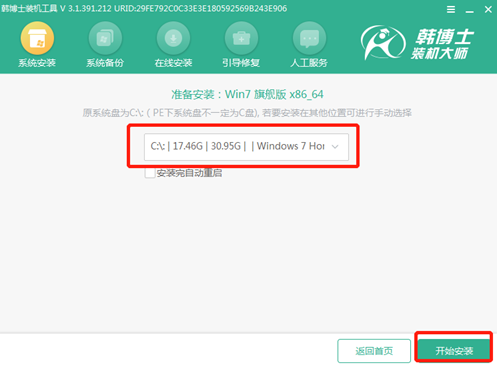
這時(shí)候韓博士又會(huì)重新彈出提示窗口詢問我們是否確定安裝路徑,確認(rèn)無誤后點(diǎn)擊“確定”。
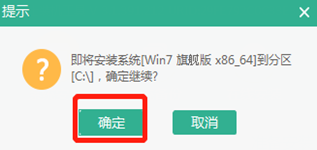
5.韓博士開始進(jìn)行安裝系統(tǒng)。這時(shí)候韓博士全程會(huì)自動(dòng)安裝,但是不能夠進(jìn)行斷電或者強(qiáng)制關(guān)機(jī)操作,會(huì)導(dǎo)致系統(tǒng)重裝失敗。
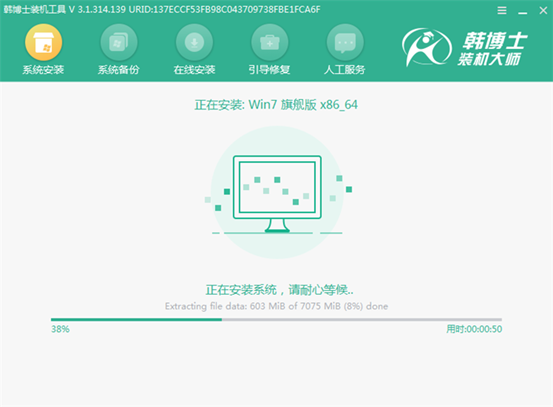
6.安裝完成后韓博士會(huì)提示我們重啟電腦,此時(shí)我們需要將U盤等一切外界設(shè)備拔掉。重啟后經(jīng)過一段時(shí)間的部署安裝,最后進(jìn)入win7桌面。

進(jìn)入win7桌面后,我們就可以自由使用win7系統(tǒng)了,用U盤重裝筆記本win7系統(tǒng)的教程也到此結(jié)束,希望大家能夠喜歡。

